- はてなブログの始め方がわからない
- ブログ初心者のトラブル対処法を知りたい
- はてなブログでアクセスを増やしたい
こんな悩みを全て解決していきます。
はてなブログを始めるのって、最初はちょっと戸惑うことも多いですよね。
でも安心してください。
この記事では、初心者でもすぐに始められるように、基本設定から記事の投稿方法まで詳しく説明します。
また、SEO対策やSNSを使った集客のコツも紹介していきますので、ブログのアクセスアップを目指してみましょう。
目次
- 1 はてなブログの使い方完全ガイド!初心者必見の15ステップ
- 1.1 はてなブログ使い方①:はてなIDをサクッと作成する
- 1.2 はてなブログ使い方②:ブログの基本設定を整える
- 1.3 はてなブログ使い方③:新しい記事をスムーズに投稿する
- 1.4 はてなブログ使い方④:投稿済み記事を手軽に編集する
- 1.5 はてなブログ使い方⑤:テーマを選んでデザインを決める
- 1.6 はてなブログ使い方⑥:レイアウトを自由に調整する
- 1.7 はてなブログ使い方⑦:画像をアップロードして記事に挿入する
- 1.8 はてなブログ使い方⑧:リンクを貼って情報をつなげる
- 1.9 はてなブログ使い方⑨:SEO対策でアクセスを増やす
- 1.10 はてなブログ使い方⑩:SNS連携で読者を広げる
- 1.11 はてなブログ使い方⑪:アクセス解析で訪問者を把握する
- 1.12 はてなブログ使い方⑫:Googleアナリティクスと連携する
- 1.13 はてなブログ使い方⑬:Search Consoleで検索状況を確認する
- 1.14 はてなブログ使い方⑭:読者登録機能を活用して交流する
- 1.15 はてなブログ使い方⑮:コメント機能でコミュニケーションを取る
- 2 Q&A「はてなブログ 使い方」に関するよくある疑問・質問まとめ
- 3 まとめ:はてなブログの使い方完全ガイド!初心者必見の15ステップ
- 4 「AI×ブログの教科書」を公式LINEで無料配布中
はてなブログの使い方完全ガイド!初心者必見の15ステップ
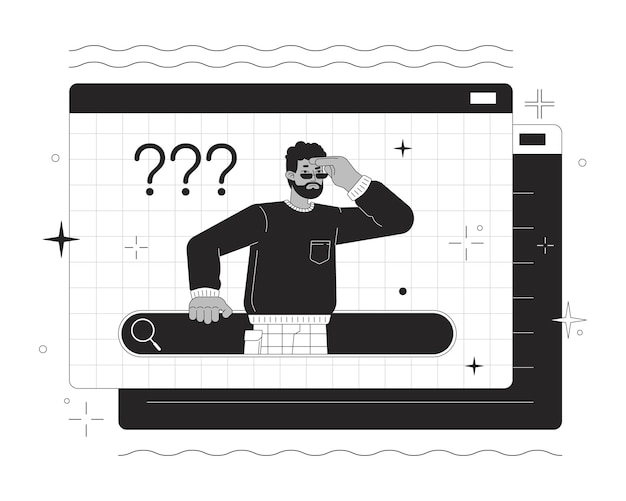
- はてなブログ使い方①:はてなIDをサクッと作成する
- はてなブログ使い方②:ブログの基本設定を整える
- はてなブログ使い方③:新しい記事をスムーズに投稿する
- はてなブログ使い方④:投稿済み記事を手軽に編集する
- はてなブログ使い方⑤:テーマを選んでデザインを決める
- はてなブログ使い方⑥:レイアウトを自由に調整する
- はてなブログ使い方⑦:画像をアップロードして記事に挿入する
- はてなブログ使い方⑧:リンクを貼って情報をつなげる
- はてなブログ使い方⑨:SEO対策でアクセスを増やす
- はてなブログ使い方⑩:SNS連携で読者を広げる
- はてなブログ使い方⑪:アクセス解析で訪問者を把握する
- はてなブログ使い方⑫:Googleアナリティクスと連携する
- はてなブログ使い方⑬:Search Consoleで検索状況を確認する
- はてなブログ使い方⑭:読者登録機能を活用して交流する
- はてなブログ使い方⑮:コメント機能でコミュニケーションを取る
はてなブログ使い方①:はてなIDをサクッと作成する
はてなブログを始めるには、まずは「はてなID」を作成する必要があります。
これを作ることで、ブログの設定や記事の投稿が簡単にできるようになります。
- はてな公式サイトにアクセスする
- 「新規登録」を選んで必要事項を記入する
- メールアドレスの確認を行う
- パスワードを設定して登録を完了させる
- はてなIDを使ってブログを開設する
作成するのは簡単で、数分で終わります。
はてなブログを始めたい方には、まずこの手続きを行うことが重要です。
特に、登録後すぐにブログを運営できるのが大きな利点です。
登録後にトラブルが発生することもあるため、正確に情報を入力することが求められます。
筆者も初めは手間取ったことがありますが、無事に登録できたときの達成感は大きかったです。
これからブログを始める方には、ぜひこの方法を試してみてほしいと思います。
はてなブログ使い方②:ブログの基本設定を整える
ブログを始める際、基本設定が難しいと感じる方も多いのではないでしょうか。
まずは、しっかりと設定を整えることが大切です。
- ブログ名や説明文を設定する
- デザインやテーマを選ぶ
- カテゴリーを作成する
- SNSアカウントを連携する
- プライバシーポリシーを作成する
これらの設定をすることで、はてなブログの使い方がスムーズになります。
特に、デザインの選択は訪問者に与える印象を大きく変えます。
ブログのテーマによって、読者が興味を持つかどうかが決まるため、慎重に選びたいところです。
注意点として、プライバシーポリシーを設定しないと、後々トラブルになることがあります。
特に、個人情報を扱う場合は必須です。
筆者も初めは設定に悩みましたが、少しずつ整えていくうちに、読者からの反響が増えました。
これから設定を進める方は、焦らずにじっくり取り組んでみてください。
はてなブログ使い方③:新しい記事をスムーズに投稿する
新しい記事を簡単に投稿するには、まずは記事作成画面にアクセスします。
そこから、タイトルや本文を入力し、画像やリンクを追加することができます。
- タイトルを入力する
- 本文を編集する
- 画像を挿入する
- タグを設定する
- 公開設定を選ぶ
この流れで進めれば、スムーズに記事を投稿できます。
はてなブログは直感的に使えるので、初心者でも安心です。
特に、簡単に画像を追加できるのが良い点です。
ただし、初めての投稿では、エラーが発生することもあります。
例えば、画像が正しくアップロードできない場合があるため、注意が必要です。
私も最初はうまくいかず、何度もやり直しましたが、徐々に慣れてきました。
新しい記事を投稿するのは楽しいので、ぜひ挑戦してみてください。
はてなブログ使い方④:投稿済み記事を手軽に編集する
投稿済みの記事を編集するのは簡単です。
まず、はてなブログの管理画面にアクセスし、編集したい記事を選びます。
次に、記事の内容を変更し、必要に応じて画像やリンクも追加できます。
- 記事を選んで編集画面に入る
- 内容を修正して再確認する
- 画像やリンクを追加することもできる
- 編集が終わったら、保存をクリックする
- 公開設定を調整して再公開する
この方法を使えば、ブログを常に新鮮に保つことができます。
特に、読者の反応を見ながら内容を更新することで、より良い情報を提供できるようになります。
注意点として、記事を編集する際には、元の内容を失わないようにバックアップを取っておくのが良いでしょう。
例えば、誤って重要な情報を消してしまうことがあります。
筆者も以前、重要な部分を削除してしまったことがあり、その後の修正に苦労しました。
これからも記事を更新していくつもりです。
少しずつ試してみると良いかもしれません。
はてなブログ使い方⑤:テーマを選んでデザインを決める
ブログのデザインは読者に与える印象を大きく左右します。
テーマを選ぶことで、ブログの見た目が一新され、訪問者にとっても魅力的な空間になります。
- テーマを選ぶことで個性を出せる
- デザイン変更で読者の興味を引く
- 簡単にカスタマイズできるテーマも多い
テーマ選びは、はてなブログの使い方の中でも重要なポイントです。
自分のブログの内容や雰囲気に合ったデザインを選ぶことで、読者に伝えたいメッセージがより明確になります。
特に、視覚的な要素は初めて訪れる人にとって大きな影響を与えるため、しっかり考えたい部分です。
自分の好みやブログのテーマに合わせたデザインを選ぶことで、より多くの読者に興味を持ってもらえる可能性が高まります。
ただし、人気のテーマでも個性的に見せる工夫が必要です。
選んだテーマが自分のブログに合っているか、実際に使ってみて確認することが大事です。
気になる方は、まずはテーマをいくつか試してみると良いかもしれません。
はてなブログ使い方⑥:レイアウトを自由に調整する
レイアウトの調整は、はてなブログをより自分らしくする大切な作業です。
まず、デザイン設定から自分の好みに合ったレイアウトを選びましょう。
- テンプレートを選ぶことで、全体の雰囲気を変える
- カスタマイズ機能を使って、自由に配置を変更する
- ウィジェットを追加して、必要な情報を表示する
- 色やフォントを変更して、個性を出す
- プレビュー機能で完成形を確認する
レイアウトを調整することで、訪問者にとって見やすく、魅力的なブログに仕上げられます。
特に、自分の個性を表現できる点が大きな魅力です。
自分の好きなデザインを見つける過程も楽しめますよ。
初めての方は、まずは基本的なテンプレートを使ってみると良いでしょう。
自分のスタイルが見えてくると、より楽しくなります。
少しずつ試してみてください。
はてなブログ使い方⑦:画像をアップロードして記事に挿入する
画像を記事に挿入するのが難しいと感じていませんか?
簡単にできる方法があります。
まず、画像をアップロードして記事に追加できます。
- はてなブログの管理画面から「新規作成」を選ぶ
- 記事の編集画面で「画像を挿入」をクリック
- アップロードする画像を選択する
- 画像のサイズや配置を調整する
- 必要に応じてキャプションを追加する
画像を使うことで、視覚的に訴える記事が作れます。
特に、はてなブログでは記事の内容を分かりやすく伝えるために、画像の活用が重要です。
画像を挿入することによって、読者の興味を引きつける効果も期待できます。
注意点として、画像のサイズが大きいと読み込みが遅くなることがあります。
特に、スマホからのアクセスが多い場合、表示速度に影響することがあります。
筆者も初めは画像の選び方に悩みましたが、適切なサイズに調整することで快適に運営できるようになりました。
この方法を試して、魅力的な記事作りに役立ててみてください。
はてなブログ使い方⑧:リンクを貼って情報をつなげる
リンクを貼ることで、ブログ内の情報をつなげることができます。
これにより、読者が興味のある関連情報に簡単にアクセスできるようになります。
- リンクを使って他の記事に誘導する
- 外部サイトへもリンクを貼る
- 画像やテキストにリンクを設定する
- 読者の興味を引く内容を選ぶ
- SEO対策としても効果的です
リンクを貼ることで、はてなブログの使い方がより幅広くなります。
読者が知りたい情報をすぐに見つけられるようにするためには、関連する内容をしっかりとつなげることが重要です。
特に、他の記事や外部サイトへのリンクは、読者にとって役立つ情報を提供する良い方法です。
注意点として、リンク先が正しく機能しているかを確認しておくことが大切です。
リンク切れがあると、読者が困ってしまうことがあります。
私も最初の頃はリンクを貼ることに苦労しましたが、今は効果的に使えるようになりました。
この方法を取り入れると、ブログがもっと魅力的になると思います。
はてなブログ使い方⑨:SEO対策でアクセスを増やす
はてなブログを運営する中で、アクセス数を増やしたいと考える方は多いでしょう。
SEO対策を行うことで、検索エンジンからの訪問者を増やすことができます。
- タイトルや見出しにキーワードを含める
- メタディスクリプションを設定する
- 内部リンクを活用して記事同士をつなげる
- 外部リンクを増やし信頼性を高める
- 画像に適切なalt属性を設定する
SEO対策をしっかり行うことで、検索結果で上位に表示されやすくなります。
特に、キーワードを意識したタイトルや見出しを使うことが重要です。
これにより、より多くの読者に記事を見てもらえる可能性が高まります。
ただし、SEO対策には時間がかかることもあります。
具体的には、効果が出るまでに数ヶ月かかることが多いです。
特に競争が激しいキーワードを狙う場合、上位表示までの道のりは長くなることもあります。
筆者は初めてSEO対策を試みた際、なかなか結果が出ずに悩みましたが、徐々に効果を実感できるようになりました。
これから始める方も、少しずつ取り組んでみるとよいかもしれません。
はてなブログ使い方⑩:SNS連携で読者を広げる
SNSと連携することで、はてなブログの読者を増やすことができます。
具体的には、以下の方法があります。
- SNSアカウントを設定して連携する
- 記事をSNSでシェアして広める
- SNSからの訪問者を増やすための工夫をする
SNS連携を活用すると、はてなブログの露出が増え、より多くの人に読んでもらえます。
特に、SNSは情報が拡散しやすいので、記事をシェアすることで新たな読者を獲得できる可能性が高まります。
ただし、SNSからの流入は一時的なものが多いため、継続的な運営が求められます。
例えば、記事をシェアしても反応がない場合もあります。
筆者は、SNSを使って記事をシェアしたところ、最初は反応が薄かったですが、徐々にフォロワーが増えてきました。
この方法は、少しずつ試してみると良いかもしれません。
はてなブログ使い方⑪:アクセス解析で訪問者を把握する
アクセス解析を使うと、訪問者の動きを知ることができます。
具体的には、どのページが人気なのか、どのくらいの時間をかけているのかなどがわかります。
- アクセス数を確認する
- 人気のある記事を把握する
- 訪問者の滞在時間を調べる
- どのデバイスから訪問しているかを知る
- 地域別の訪問者データを確認する
これらの情報をもとに、はてなブログの使い方を工夫できます。
訪問者の行動を理解することで、どのような内容が求められているのかが見えてきます。
特に、どのページが多く読まれているかを知ると、今後の記事作成に役立つでしょう。
ただし、データを分析する際には、一定の時間をかける必要があります。
例えば、訪問者の動向を把握するには、数週間のデータを集めることが大切です。
筆者も初めてアクセス解析を試みた時は、結果が思うように反映されず、少し戸惑いました。
しかし、継続的にデータを見直すことで、徐々に改善点を見つけられるようになりました。
今後の運営に役立つ情報が得られるので、ぜひ取り入れてみてください。
はてなブログ使い方⑫:Googleアナリティクスと連携する
Googleアナリティクスを使うと、ブログの訪問者の動向を詳しく知ることができます。
これをはてなブログに連携させることで、より効果的に運営ができるようになります。
- Googleアナリティクスのアカウントを作成する
- トラッキングIDを取得する
- はてなブログの設定画面でIDを入力する
- 記事のパフォーマンスを確認する
- 分析結果を元に改善策を考える
この方法を使うと、訪問者数や滞在時間などが詳しくわかります。
特に、どのページが人気かを把握することで、読者の興味を引く内容を増やせます。
運営を続ける中で、データをもとにした改善が成果につながることが多いです。
注意点として、設定を間違えるとデータが正しく取得できないことがあります。
筆者も初めての時はうまくいかず、再設定が必要でした。
これから取り組む方は、少しずつ試してみるといいと思います。
はてなブログ使い方⑬:Search Consoleで検索状況を確認する
Search Consoleを使うと、ブログの検索状況を簡単に把握できます。
これにより、どの記事がどれだけ見られているかや、どのキーワードで検索されているかがわかります。
- 検索キーワードの分析ができる
- クリック数や表示回数の確認ができる
- エラーや問題点の把握ができる
- サイトのパフォーマンスを向上できる
- SEO対策に役立つ情報が得られる
Search Consoleを使うことで、はてなブログの運営に役立つ情報が手に入ります。
特に、検索意図を理解するために必要なツールです。
これにより、ブログのアクセス数を増やすための戦略が立てやすくなります。
特に、検索結果での表示回数が多い記事を分析することで、さらなる改善点が見えてきます。
注意点として、データの反映には時間がかかることがあります。
特に、新しく作成した記事は、数日後にデータが集まることが多いです。
筆者も最初は結果が出るまで時間がかかり、焦ったことがあります。
今後の運営に役立つ情報が得られるので、ぜひ活用してみてください。
はてなブログ使い方⑭:読者登録機能を活用して交流する
読者登録機能を使うと、他のユーザーとの交流が深まります。
これにより、ブログのファンを増やすことができます。
- 読者登録を行うことで、他のブログを簡単にフォローできる
- フォロワーが増えると、記事の反応も良くなる
- コメント機能で意見交換ができ、コミュニティが広がる
この機能を使うと、はてなブログの使い方がより楽しくなります。
特に、他のブログをフォローすることで、情報収集がしやすくなります。
読者登録を通じて、仲間が増えるのも大きな魅力です。
実際、筆者もこの機能を利用したことで、他のブロガーとのつながりが生まれました。
これにより、記事への反応が増え、より多くの人に読んでもらえるようになりました。
少しずつ試してみると良いかもしれません。
はてなブログ使い方⑮:コメント機能でコミュニケーションを取る
コメント機能を使うことで、読者との交流が深まります。
この機能を活用すると、ブログに訪れた人たちと意見を交わしたり、感想をもらったりできます。
- 記事に対する感想を受け取る
- 読者の質問に直接答える
- 他の読者同士のやり取りを促す
- フィードバックをもとに記事を改善する
- コミュニティ感を高める
このように、コメント機能を使うことで、はてなブログの魅力が増します。
読者とのコミュニケーションが活発になると、ブログの運営がより楽しくなります。
特に、活発なやり取りがあると、読者が再度訪れる可能性も高まります。
ただし、コメントには注意が必要です。
時には不適切な内容が投稿されることもありますので、しっかりと管理することが大切です。
筆者もコメント機能を使ってみたところ、読者からの意見を受けて記事を見直すきっかけになりました。
これからもこの機能を活用していこうと思っています。
Q&A「はてなブログ 使い方」に関するよくある疑問・質問まとめ
- Q1:はてなブログの書き方はどうすれば良いですか?
- Q2:はてなブログを読むだけでも楽しめますか?
- Q3:はてなブログを始める際の注意点は何ですか?
- Q4:はてなブログで収益化は可能ですか?
- Q5:はてなブログの危険性はありますか?
- Q6:はてなブログの書き方をスマホで学べますか?
- Q7:はてなブログのIDはどう決めれば良いですか?
- Q8:はてなブログはどうやって検索できますか?
- Q9:はてなブログの欠点は何ですか?
- Q10:はてなブログの月額料金はいくらですか?
Q1:はてなブログの書き方はどうすれば良いですか?
はてなブログを書くには、まずテーマを決めて内容を整理します。
これにより、読者に伝えたいメッセージが明確になります。
例えば、旅行記なら訪れた場所と感想を具体的に描写すると読みやすいです。
だから、テーマに沿った内容を書くことがポイントです。
Q2:はてなブログを読むだけでも楽しめますか?
はてなブログは読むだけでも十分楽しめます。
様々なジャンルの記事があり、趣味や興味に合った内容を見つけやすいです。
例えば、料理や旅行などの記事を読むと新しい発見があります。
そこで、興味のある記事を探してみると良いですね。
Q3:はてなブログを始める際の注意点は何ですか?
はてなブログを始める際の注意点は、プライバシーと著作権の管理です。
個人情報を公開しないことや他人のコンテンツを無断で使用しないことが大切です。
具体的には、写真を使用する際は自分で撮影したものを使うと安心です。
つまり、ルールを守ることが大切ですよ。
Q4:はてなブログで収益化は可能ですか?
はてなブログで収益化は可能です。
広告を貼ることで収入を得られますが、アクセス数が重要です。
例えば、筆者は3か月で月5000円を達成しました。
結果、定期的な更新と読者の興味を引く内容がカギです。
Q5:はてなブログの危険性はありますか?
はてなブログの危険性は、個人情報の漏洩です。
公開する情報に注意し、不必要な個人情報は載せないようにします。
例えば、住所や電話番号は非公開にするのが基本です。
要は、情報の管理が重要ですよ。
Q6:はてなブログの書き方をスマホで学べますか?
スマホでもはてなブログの書き方を学べます。
専用アプリを使えば、いつでもどこでも編集が可能です。
例えば、通勤中に記事の下書きをすることもできます。
結局、スマホを活用するのが便利ですね。
Q7:はてなブログのIDはどう決めれば良いですか?
はてなブログのIDは、覚えやすくユニークなものが良いです。
自分のテーマや個性を反映した名前にすると、読者に印象を与えやすいです。
例えば、「旅行好き太郎」のような名前が考えられます。
早い話、自分らしさを出すのがコツです。
Q8:はてなブログはどうやって検索できますか?
はてなブログは、検索エンジンで簡単に調べられます。
特定のキーワードを入力して検索すると、関連するブログが表示されます。
例えば、「料理レシピはてなブログ」と検索すれば、関連する記事が見つかります。
一言で、検索は便利ですよ。
Q9:はてなブログの欠点は何ですか?
はてなブログの欠点は、時折表示が重いことです。
画像が多いと読み込みに時間がかかることがあります。
ユーザーによっては、これがストレスになることもあります。
端的に、表示速度の改善が必要ですね。
Q10:はてなブログの月額料金はいくらですか?
はてなブログの月額料金は、無料プランと有料プランがあります。
有料プランは月額約1000円で、広告非表示や独自ドメインなどの特典があります。
筆者も有料プランを利用していて、快適な環境を享受しています。
最後に、有料プランも検討すべきです。
誰でも気軽に記事を投稿できるサービスとして、ブログは現在でも人気のあるメディアです。 とはいえSNSが普及してからは、ブログが話題になる機会は ...
まとめ:はてなブログの使い方完全ガイド!初心者必見の15ステップ
結論から言えば、はてなブログを始めるのは意外と簡単です。
なぜなら、はてなIDの作成から基本設定、記事投稿までのステップがしっかりと用意されているからです。
具体的には、公式サイトでの新規登録やパスワード設定、メール確認を経て、すぐにブログを開設できます。
これらの手順を踏むことで、初心者でもスムーズにブログ運営をスタートできます。
ぜひ気軽に、あなたもはてなブログを始めてみましょう。


















